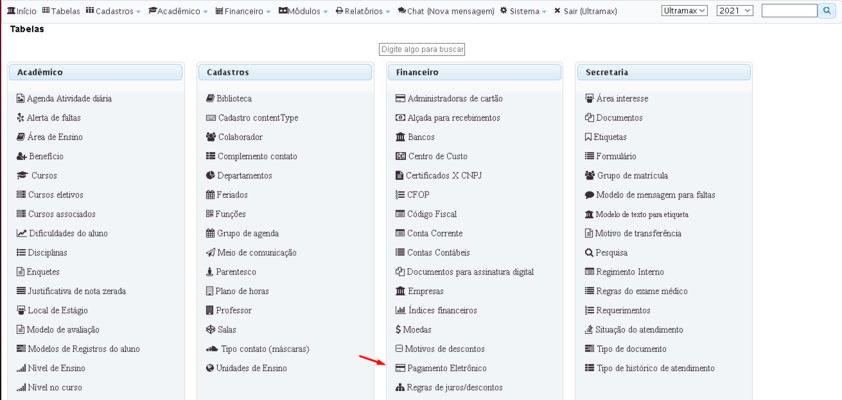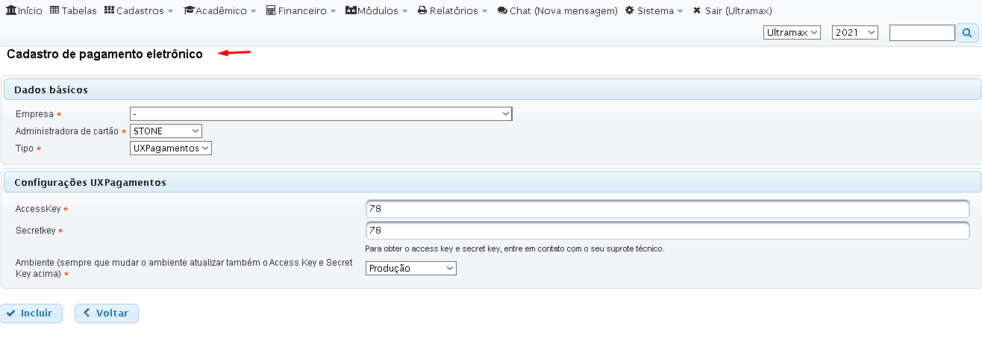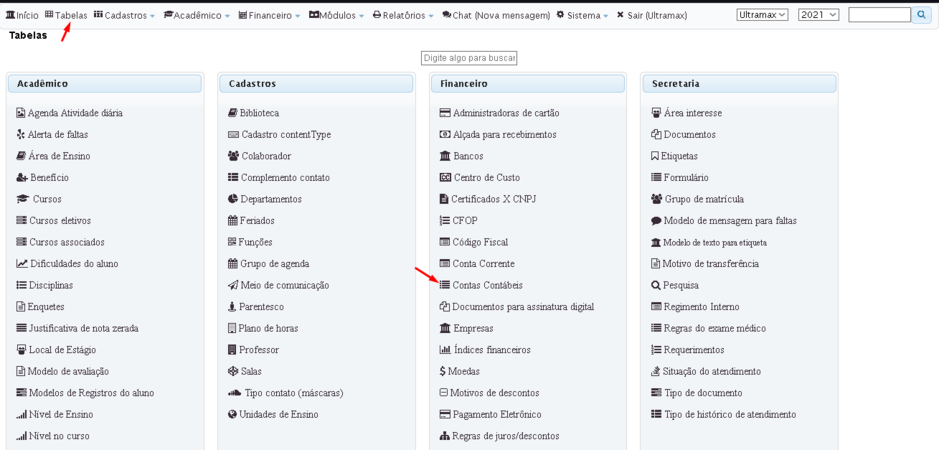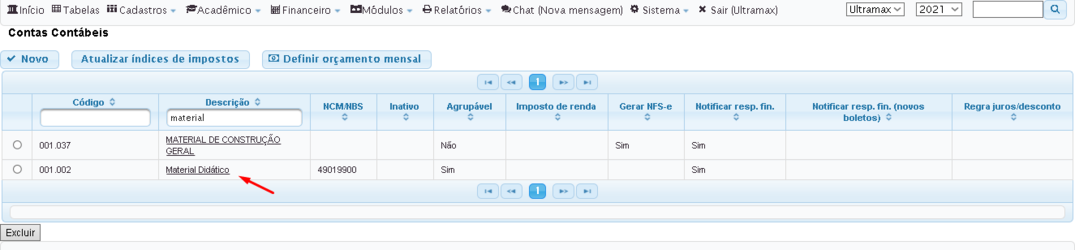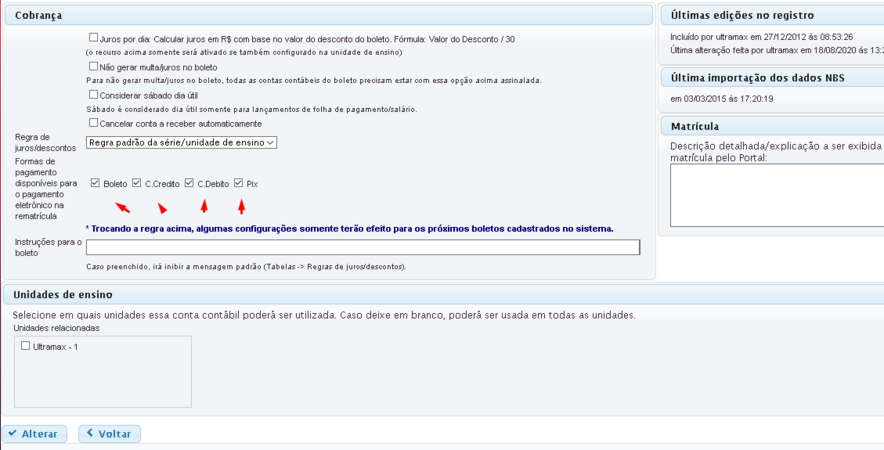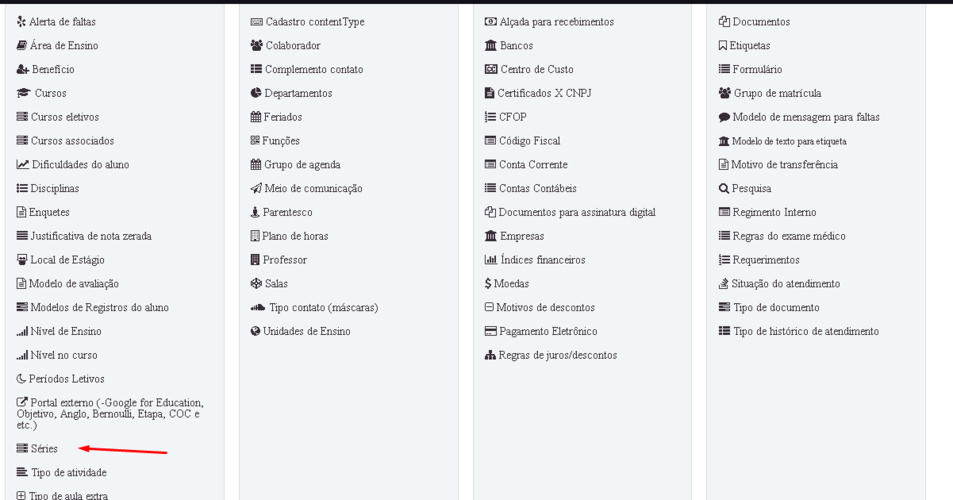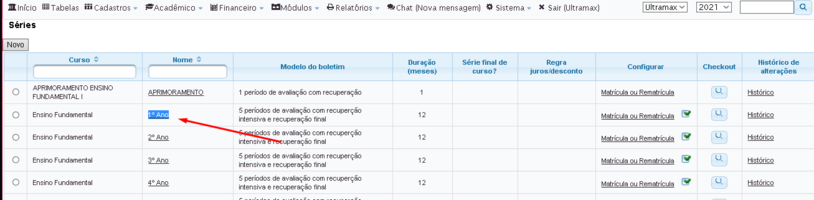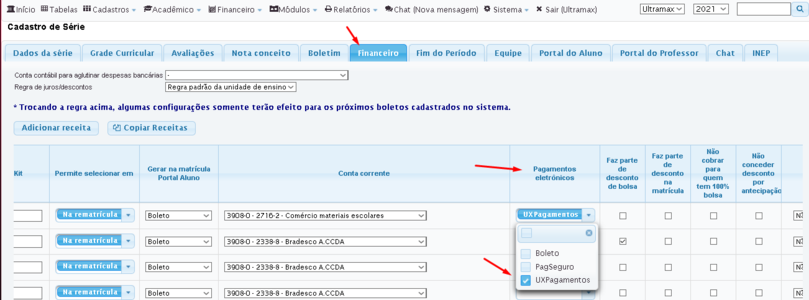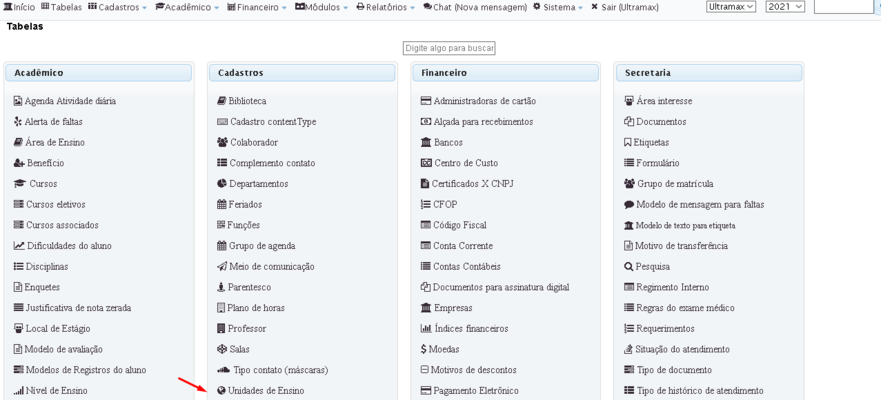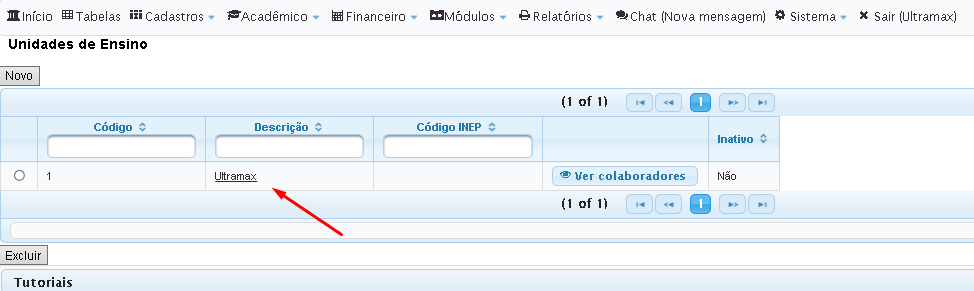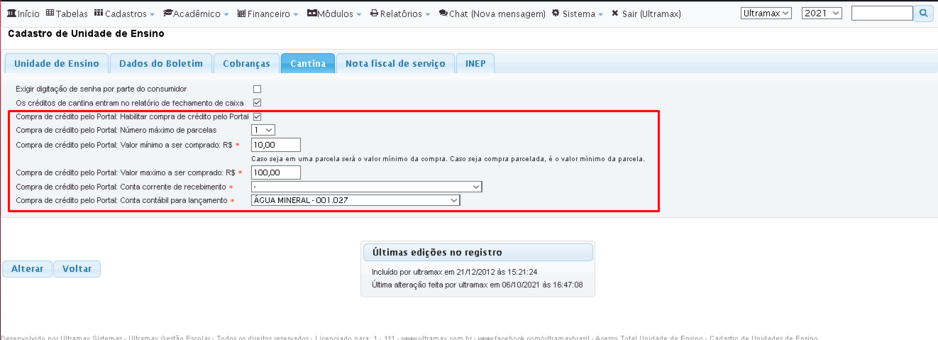Mudanças entre as edições de "GE - UX Pag"
| Linha 27: | Linha 27: | ||
Acesse o menu '''Tabelas > Unidades de Ensino'''[[Arquivo:Imagepaga6.png|centro|881x881px]]Clique no nome da unidade.[[Arquivo:Imagepaga7.png|centro|974x974px]]Revise se as configuração de compra de crédito pelo portal do aluno estão corretas.[[Arquivo:Imagepaga10.png|centro|938x938px]] | Acesse o menu '''Tabelas > Unidades de Ensino'''[[Arquivo:Imagepaga6.png|centro|881x881px]]Clique no nome da unidade.[[Arquivo:Imagepaga7.png|centro|974x974px]]Revise se as configuração de compra de crédito pelo portal do aluno estão corretas.[[Arquivo:Imagepaga10.png|centro|938x938px]] | ||
| − | === Utilizando a função === | + | ===Utilizando a função=== |
Edição das 19h45min de 7 de outubro de 2021
Introdução
Configurações disponíveis para uso do UX Pagamentos
Configuração básica(obrigatória)
Essa configuração deve ser realizada para o funcionamento do módulo.
Cadastro de Pagamento eletrônico
Acesse o menu Tabelas > Pagamento Eletrônico
E cadastre um novo método de pagamento eletrônico (Lembrando que os dados da chave serão fornecidos pela ultramax e é necessária a contratação do serviço para uso)
Configuração das Contas Contábeis
Acesse o menu Tabelas > Contas Contábeis
Clique nas contas contábeis que deseja configurar
Formas de pagamento disponíveis para o pagamento eletrônico dessa conta contábil, dessa forma será possível somente utilizar as formas que deixar marcado.
Configuração no Tabelas > Séries
Configuração para uso na Cantina (Opcional)
Essa configuração deve ser realizada somente caso utilize o módulo de cantina integrado.
Acesse o menu Tabelas > Unidades de Ensino
Clique no nome da unidade.
Revise se as configuração de compra de crédito pelo portal do aluno estão corretas.